Boîte de dialogue Paramètres (Numériser et créer un panorama)
Cliquez sur Numériser et créer un panorama dans l'onglet  (Numérisation à partir d'un ordinateur) pour afficher la boîte de dialogue Paramètres (Numériser et créer un panorama).
(Numérisation à partir d'un ordinateur) pour afficher la boîte de dialogue Paramètres (Numériser et créer un panorama).
La boîte de dialogue Paramètres (Numériser et créer un panorama) vous permet de définir les paramètres de numérisation avancés pour numériser des éléments de taille supérieure à celle de la vitre.
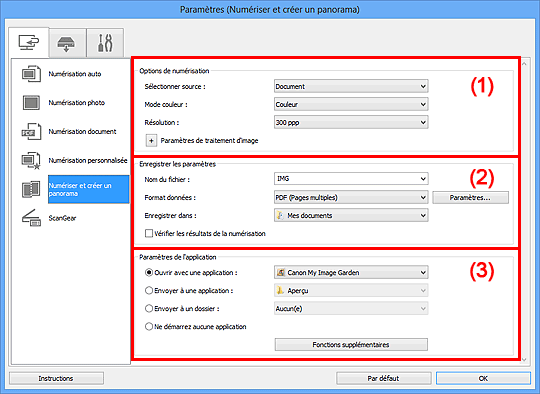
- (1) Zone des options de numérisation
- (2) Zone d'enregistrement des paramètres
- (3) Zone des paramètres de l'application
 Important
Important
- Lorsque vous affichez la boîte de dialogue Paramètres à partir de l'écran Numériser de My Image Garden, les éléments des Paramètres de l'application sont absents.
(1) Zone des options de numérisation
- Sélectionner source
-
Sélectionnez le type d'élément à numériser.
- Numérisation de photos : Photo
- Numérisation de documents : Document
- Numérisation de magazines : Magazine
 Remarque
Remarque- Pour réduire le moiré, définissez le paramètre Sélectionner source sur Magazine.
- Mode couleur
- Sélectionnez le mode couleur avec lequel vous souhaitez numériser l'élément.
- Résolution
-
Sélectionnez la résolution de l'élément à numériser.
Plus la résolution (valeur) choisie est élevée, plus l'image est précise.
- Paramètres de traitement d'image
-
Cliquez sur
 (Plus) pour définir les paramètres suivants. Les éléments de paramètres disponibles varient selon l'option Sélectionner source.
(Plus) pour définir les paramètres suivants. Les éléments de paramètres disponibles varient selon l'option Sélectionner source. Important
Important- Lorsque le Mode couleur est défini sur Noir et blanc, l'option Paramètres de traitement d'image n'est pas disponible.
-
Lorsque Sélectionner source est défini sur Photo :
- Accentuer les contours
- Fait ressortir le contour des sujets afin d'affiner l'image.
-
Lorsque Sélectionner source est défini sur Magazine ou Document :
- Accentuer les contours
- Fait ressortir le contour des sujets afin d'affiner l'image.
- Réduction de la transparence
- Améliore la netteté du texte d'un élément ou réduit la transparence des journaux, etc.
- Réduire le moiré
-
Réduit les motifs de moiré.
Les supports imprimés sont affichés sous la forme d'un ensemble de petits points. Le « moiré » est un phénomène qui produit un dégradé non uniforme ou un motif rayé lors de la numérisation de photos ou d'images imprimées avec des petits points.
 Remarque
Remarque- La numérisation est plus longue que d'habitude lorsque vous activez Réduire le moiré.
(2) Zone d'enregistrement des paramètres
- Nom du fichier
- Saisissez le nom de fichier de l'image à enregistrer. Lorsque vous enregistrez un fichier, la date et quatre chiffres sont ajoutés au nom de fichier défini, selon le format « _20XX0101_0001 ».
- Format données
-
Sélectionnez le format de données dans lequel vous souhaitez enregistrer les images numérisées.
Vous pouvez sélectionner JPEG/Exif, TIFF, PNG, PDF ou PDF (Pages multiples).
 Important
Important- Vous ne pouvez pas sélectionner JPEG/Exif si le Mode couleur est défini sur Noir et blanc.
- Param...
- Cliquez pour afficher la boîte de dialogue Paramètres de format de données, qui vous permet de définir la qualité des images à enregistrer, la recherche par mots clés des fichiers PDF et leur type de compression, ainsi que le format d'enregistrement des images numérisées avec la numérisation automatique.
- Enregistrer dans
-
Affiche le dossier dans lequel vous souhaitez enregistrer les images numérisées. Pour changer de dossier, indiquez le répertoire de destination dans la boîte de dialogue Sélectionnez un dossier de destination qui s'affiche en sélectionnant Ajouter... dans le menu déroulant.
Les dossiers d'enregistrement par défaut sont les suivants :
- Windows 8 : dossier Mes documents
- Windows 7 : dossier Mes documents
- Windows Vista : dossier Documents
- Windows XP : dossier Mes documents
 Important
Important- Lorsque vous affichez la boîte de dialogue Paramètres à partir de My Image Garden, cette option est absente.
- Vérifier les résultats de la numérisation
-
Affiche la boîte de dialogue Enregistrer les paramètres après la numérisation.
 Important
Important- Lorsque vous affichez la boîte de dialogue Paramètres à partir de My Image Garden, cette option est absente.
(3) Zone des paramètres de l'application
- Ouvrir avec une application
-
Sélectionnez cette option si vous souhaitez améliorer ou corriger les images numérisées.
Vous pouvez choisir l'application dans le menu déroulant.
- Envoyer à une application
-
Sélectionnez cette option pour utiliser les images numérisées telles quelles dans une application permettant de parcourir ou d'organiser des images.
Vous pouvez choisir l'application dans le menu déroulant.
- Envoyer à un dossier
-
Cochez cette case si vous souhaitez également enregistrer les images numérisées dans un dossier autre que celui indiqué dans Enregistrer dans.
Vous pouvez choisir le dossier dans le menu déroulant.
- Ne démarrez aucune application
- Enregistre dans le dossier indiqué dans l'option Enregistrer dans.
 Remarque
Remarque
- Indiquez l'application ou le dossier dans la boîte de dialogue Sélectionnez une application ou Sélectionnez un dossier de destination qui s'affiche en choisissant Ajouter... dans le menu déroulant.
- Instructions
- Permet d'ouvrir ce guide.
- Par défaut
- Vous pouvez restaurer les paramètres par défaut dans l'écran qui s'affiche.

